
Ao usar o Gerenciador de Tarefas para ficar de olho no seu PC com Windows 10, às vezes acaba usando um cílio (como um exemplo, “Desempenho”) mais do que outros. Nesse caso, você pode definir essa guia como aquela que você vê quando inicia o Gerenciador de Tarefas. É assim que.
Primeiro, Comece o “Administrador de tarefas”. No Windows 10, clique com o botão direito na barra de tarefas e selecione “Administrador de tarefas” no menu que aparece.
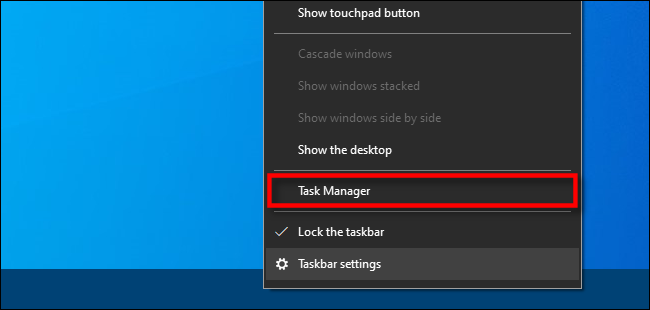
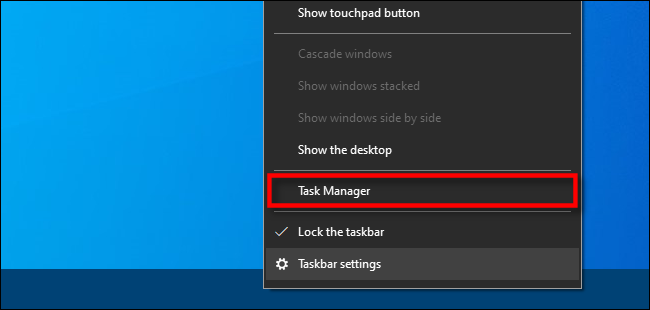
Se o Gerenciador de Tarefas começar com uma interface simples, Clique em “Mais detalhes” na parte inferior da janela.
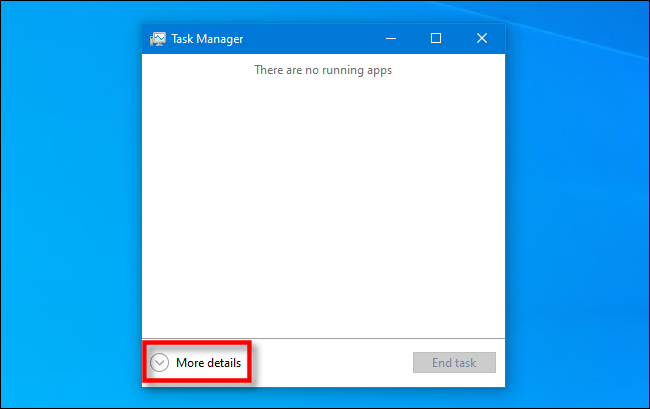
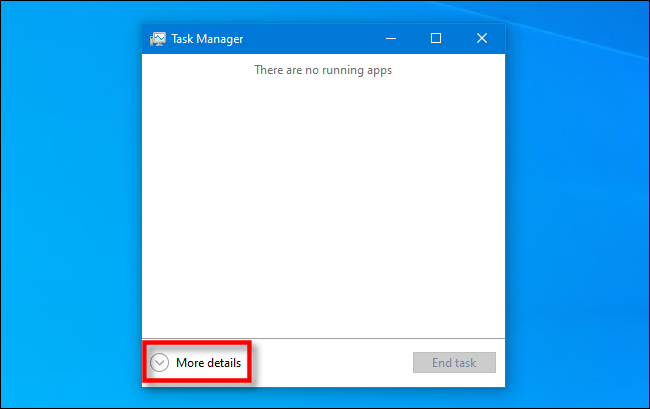
Na janela completa do Gerenciador de Tarefas, clique em Opções> Determinar guia padrão. Um menu menor aparecerá com uma lista das diferentes guias que você pode selecionar. Seleccione o nome da página que deseja que apareça por omissão e iráaparecer uma marca de verificação junto a ela.
Você pode tornar a guia Processos, Desempenho, Histórico de aplicação, Começo, Comercial, Detalhes ou serviços são sua escolha padrão.
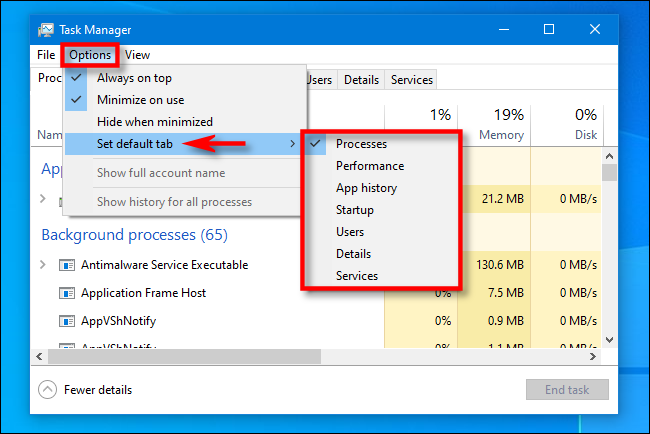
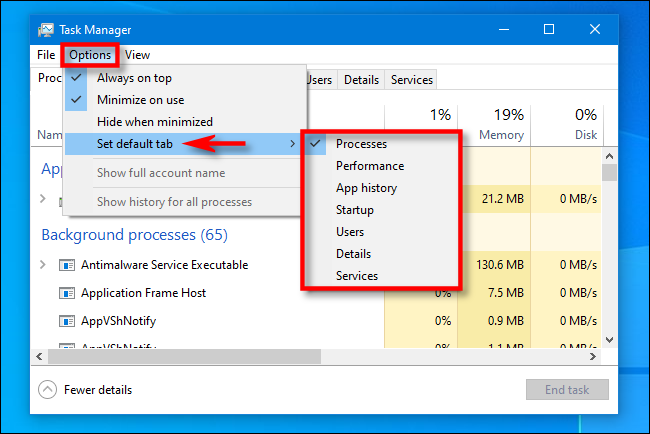
Na próxima vez que eu iniciar o Gerenciador de Tarefas, a guia padrão que você escolheu será exibida.
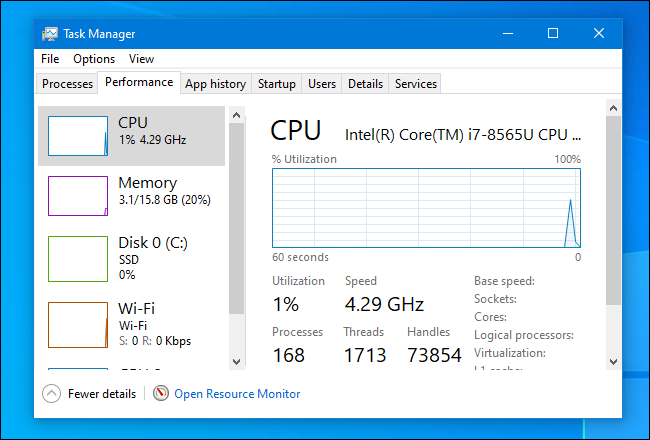
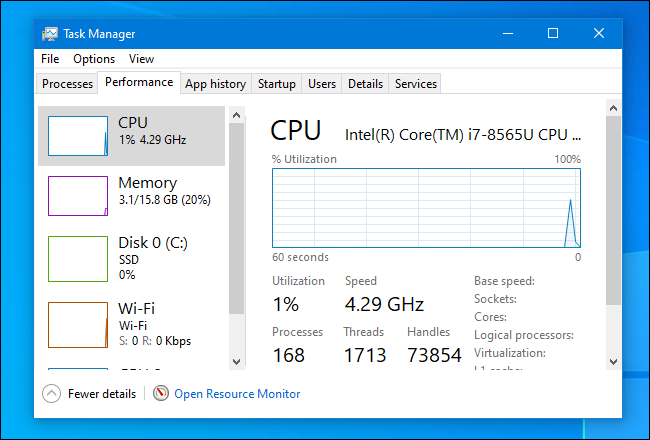
Muito útil!






